ایس ایم ایس اور iMessage گفتگو میں کچھ پوشیدہ فیچرز ہیں جن میں سے کچھ آپ کو معلوم ہو سکتا ہے، لیکن ایسی خصوصیات ہیں جو واقعی خفیہ ہیں اور ماہر کے لیے واضح نہیں ہیں، اوسط صارف کا ذکر نہیں کرنا، ہم اس مضمون میں ان کا ذکر کرتے ہیں اور وہ آپ کی مدد کر سکتے ہیں۔ بہت سارا.

iMessage اثرات صرف مطلوبہ الفاظ کے ساتھ کھیلیں
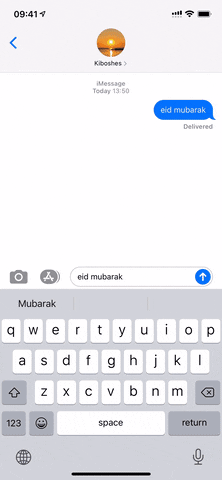
کچھ لوگوں کو یہ احساس نہیں ہوتا ہے کہ آپ ڈرافٹ میسج میں بھیجنے کے بٹن کو دیر تک دبا سکتے ہیں تاکہ اس کے ساتھ جانے کے لیے ببل یا اسکرین اثر کا انتخاب کیا جا سکے۔ اور زیادہ سے زیادہ لوگوں کو یہ احساس نہیں ہے کہ مطلوبہ الفاظ اور کلیدی جملے کا استعمال کرتے ہوئے اثرات بھیجنے کا ایک اور طریقہ ہے۔
اگرچہ کوئی کلیدی الفاظ یا مطلوبہ الفاظ کے فقرے نہیں ہیں جو ببل اثر کو متحرک کر سکتے ہیں، لیکن 200 مختلف زبانوں میں 40 سے زیادہ علامتی الفاظ اور جملے ایک فل سکرین اینیمیشن بھیجیں گے۔ ایپل نے اپنے صارف گائیڈز میں زیادہ تر زبانوں کے لیے صرف دو یا تین ڈرائیوروں کا اعلان کیا تھا، لیکن یہ صرف آئس برگ کا سرہ ہے۔
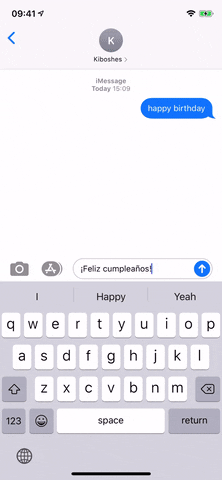
کچھ انتہائی خفیہ کوڈ کے فقروں میں شامل ہیں پھٹنے والے ستارے کے اثر کے لیے "عید مبارک"، لیزر کے لیے "پیو پیو"، کنفیٹی کے لیے "نیک خواہشات"، آتش بازی کے لیے "ہیپی دیپاوالی"، اور "چاندی نئے سال کا دن۔" مبارک۔ جشن کے لیے قمری نیا سال، اور غباروں کے لیے "iyi ki dogdun"، دستیاب تمام 200+ الفاظ دیکھنے کے لیے، مکمل فہرست دیکھیں، آپ اس لنک تک رسائی حاصل کر سکتے ہیں۔ یہاں.
مکمل URLs دکھانے کے لیے ایک پوائنٹ شامل کریں۔
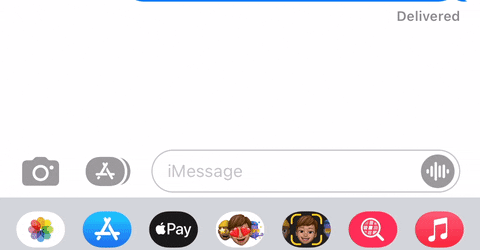
بعض اوقات، آپ ان لائن رچ لنک کا پیش نظارہ کرنے کے بجائے ایک حقیقی URL کا اشتراک کرنا چاہتے ہیں جو ڈومین کے علاوہ URL میں ہر چیز کو چھپاتا ہے۔ ایپل آپ کو اس بارے میں کچھ کرنے کو نہیں کہتا، لیکن آپ یو آر ایل سے پہلے اور بعد میں وقفہ لگا کر پیش نظارہ کو غیر فعال کر سکتے ہیں۔ پورا پتہ آپ اور وصول کنندہ کو ظاہر ہوگا۔
دیگر اوقاف، نہ صرف ادوار، ایک جملے میں یو آر ایل استعمال کرتے وقت، ایک سے زیادہ یو آر ایل کا استعمال کرتے ہوئے، اور لائن بریکس کا استعمال کرتے ہوئے قدرے مختلف طریقے سے کام کرتے ہیں۔
مکمل یو آر ایل ظاہر کرنے کے لیے دیر تک دبائیں۔
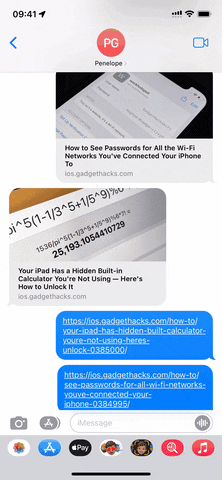
لنکس بھیجنے کے لیے مندرجہ بالا فارمیٹنگ کی چال ٹھیک ہے، لیکن آپ کے تمام رابطوں کو ان کے بھیجے گئے پیغامات میں استعمال کرنا مشکل ہوگا۔ اور اگر آپ کسی لنک کو کھولنے یا اس کے پیش نظارہ کو بڑھانے سے پہلے اس کا مکمل یو آر ایل دیکھنا چاہتے ہیں تو، کاپی/پیسٹ پہلی چیز ہو سکتی ہے جس کے بارے میں آپ سوچتے ہیں، لیکن ایک اور طریقہ بھی ہے۔
فارمیٹ شدہ لنک کو پھیلانے کے لیے اس کے پیش نظارہ پر دیر تک دبائیں، پھر ویب پیج کے پیش نظارہ کے اوپر "ہائیڈ پری ویو" پر کلک کریں۔ اس سے لنک کا پورا URL ظاہر ہو جائے گا۔ اب سے، کوئی بھی لنک جسے آپ پیغامات میں دیر تک دبائیں گے وہ پورا URL ظاہر کرے گا اور ویب صفحہ کا پیش نظارہ لوڈ نہیں ہوگا۔
دوسروں کو مخصوص اعمال انجام دینے میں مدد کریں۔
اگر کوئی دوست آپ سے کسی کا فون نمبر یا ای میل ایڈریس شیئر کرنے کو کہتا ہے، تو آپ انہیں ایک بھرپور لنک بھیج سکتے ہیں جس پر کلک کرکے وہ پیغام یا کال شروع کر سکتے ہیں۔ یہ URL اسکیموں کا استعمال کرتے ہوئے ممکن ہے۔ جب وصول کنندہ فارمیٹ شدہ فون لنک یا FaceTime پر ٹیپ کرتا ہے، تو iOS ایک تصدیق کھولے گا جسے وہ کال شروع کرنے کے لیے استعمال کریں گے۔ SMS پیغامات، iMessage لنکس، اور میل کے نئے مسودے فوری طور پر کھل جائیں گے۔
مثال کے طور پر فون کال فارمیٹ استعمال کرنے کے لیے، آپ لائن کو اس طرح لکھ سکتے ہیں:
ٹیلیفون: 1-408-555-1212
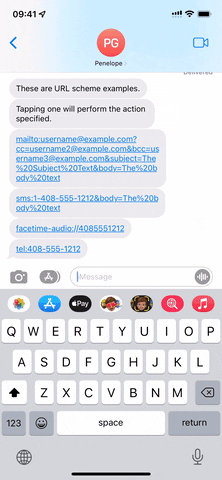
اور SMS پیغامات کے لیے:
SMS:1-408-555-1212
فیس ٹائم کے لیے
Facetime-audio://1-408-555-1212
اور ای میل کے لیے:
: mailto[ای میل محفوظ]
اس طرح، آپ دیکھ سکتے ہیں ذریعہ مزید اختیارات کے لیے مضمون کے آخر میں۔
خفیہ کالنگ کوڈز بھیجیں۔
اوپر دی گئی یو آر ایل اسکیم ٹپ کی بنیاد پر، آپ ٹیلی فون (:ٹیل) اسکیم کو کالنگ کوڈ بھیجنے کے لیے استعمال کر سکتے ہیں جو مخصوص کارروائیاں کرتے ہیں، یہ لنکس آئی فون ریگولیٹری معلومات، سیلولر ڈیٹا کا استعمال، اور بہت کچھ دکھا سکتے ہیں۔
مثال کے طور پر، اگر کوئی دوست یا خاندانی رکن یہ نہیں جان سکتا کہ اپنے آلے کا IMEI نمبر کیسے تلاش کیا جائے، تو انہیں "tel:**#06# کوڈ" بھیجیں جب وہ اس لنک پر کلک کریں گے تو یہ کال دکھائے گا، جب وہ اس پر کلک کریں گے۔ کال کرنے کے لیے، یہ براہ راست ان کے آلے کی معلوماتی اسکرین پر کھل جائے گا جہاں IMEI، MEID، اور EID واقع ہیں۔
ٹائپنگ کرسر کو چھپائیں اور دوسروں کو یہ نہ بتائیں کہ آپ ٹائپ کر رہے ہیں۔
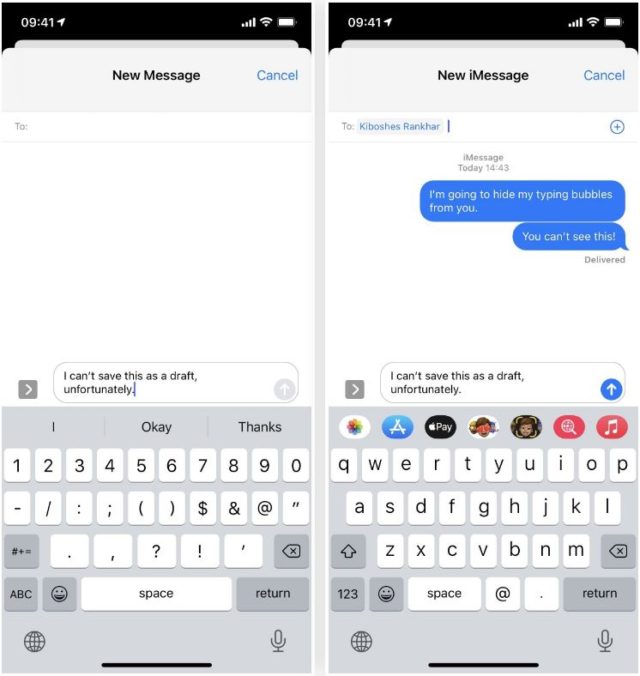
جب آپ iMessage چیٹ میں کوئی پیغام ٹائپ کرتے ہیں، اور دوسرے وصول کنندہ نے پہلے ہی گفتگو کو کھول دیا ہوتا ہے، تو آپ کو ٹائپنگ کرسر نظر آئے گا۔ اس طرح، وہ جانتے ہیں کہ آپ کچھ بھیجنے والے ہیں، اور اگر آپ نہیں چاہتے کہ یہ ظاہر ہو، تو کچھ حل ہیں جو آپ استعمال کر سکتے ہیں۔
آپ iMessage کو عارضی طور پر غیر فعال کر سکتے ہیں، ہوائی جہاز کے موڈ میں لکھ سکتے ہیں، یا سری کو پیغام بھیج سکتے ہیں۔ آپ ان سب کے بغیر کر سکتے ہیں؛ بس ایک نیا مسودہ شروع کریں، پیغام ٹائپ کریں، پھر رابطہ منتخب کریں۔
اپنی iMessage ایپس کو دوبارہ ترتیب دیں۔
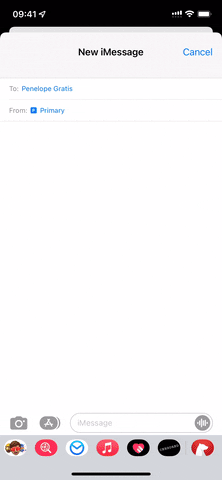
اگر آپ iMessage ایپس کا بہت زیادہ استعمال کرتے ہیں، تو آسان رسائی کے لیے اپنی سب سے زیادہ استعمال ہونے والی ایپس کو فیورٹ میں منتقل کرنے کا ایک تیز طریقہ ہے، حال ہی میں استعمال ہونے والے سیکشن میں کسی ایپ کو دیر تک دبائیں، اسے اسپلٹ لائن سے بائیں طرف گھسیٹ کر پسندیدہ میں لے جائیں۔ جہاں آپ چاہتے ہیں اسے چھوڑ دیں آپ اس چال کا استعمال کرتے ہوئے اپنی پسندیدہ فہرست کو دوبارہ ترتیب بھی دے سکتے ہیں۔
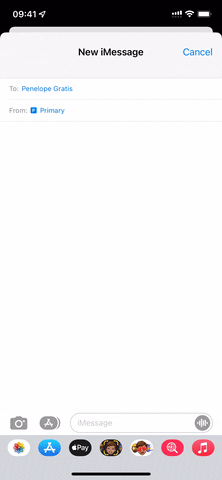
اسے روایتی، غیر دانشمندانہ طریقے سے کرنے کے لیے، ایپس کے آخر تک سوائپ کریں، مزید کو تھپتھپائیں، ترمیم کا انتخاب کریں، پھر ایپس کو پسندیدہ میں منتقل کرنے کے لیے ان کے آگے جمع کے نشان (+) کو تھپتھپائیں۔ اس کے بعد، آپ اپنے پسندیدہ کو دوبارہ ترتیب دے سکتے ہیں۔ فونٹ آئیکنز استعمال کرنے والی ایپس The three.
بولڈ ٹیکسٹ
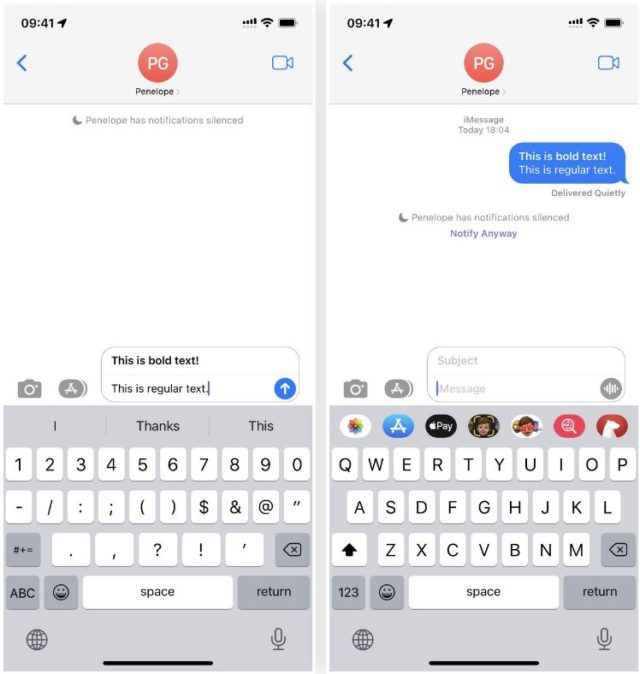
ترتیبات کھولیں، "پیغامات" پر کلک کریں، پھر "شو سبجیکٹ فیلڈ" کریں۔ اب آپ کو میسجز میں سبجیکٹ لائن فیلڈ نظر آئے گی، اور آپ جو کچھ بھی ٹائپ کریں گے وہ بولڈ ٹیکسٹ کے طور پر ظاہر ہوگا۔ اور اگر آپ صرف بولڈ ٹیکسٹ استعمال کرنا چاہتے ہیں، تو آپ کو عام پیغام کی جگہ میں ایک اسپیس یا کوئی اور غیر مرئی کریکٹر، جیسے صفر چوڑائی والا کریکٹر، ڈالنا پڑ سکتا ہے یا موضوع سادہ متن میں بدل جائے گا۔ یہ پوشیدہ حروف بھی اچھے ہیں ہوم اسکرین فولڈر کے نام چھپا رہے ہیں۔
تھرڈ پارٹی کی بورڈز بھی ہیں جنہیں آپ مختلف حروف، فونٹس اور سٹائل کے ساتھ استعمال کر سکتے ہیں، اور آپ ایک ویب سائٹ بھی استعمال کر سکتے ہیں جیسے لنگوجام منتخب کرنے کے لیے، چیٹس میں فونٹس کاپی اور پیسٹ کریں۔ جان لیں کہ آپ کے سسٹم پر نصب فونٹس پیغامات میں نظر نہیں آئیں گے، لیکن آپ انہیں کہیں اور لکھ کر پیغامات میں منتقل کر سکتے ہیں۔
پیغامات کو تیزی سے کاپی اور پیسٹ کریں۔
عام طور پر، جب آپ کو کسی پیغام کو کاپی اور پیسٹ کرنے کی ضرورت ہوتی ہے، تو آپ پیغام کو دبا کر رکھتے ہیں، کاپی کو تھپتھپائیں، ٹیکسٹ فیلڈ کو تھپتھپائیں جہاں آپ پیغام کاپی کرنا چاہتے ہیں، اور پیسٹ کو تھپتھپائیں۔ لیکن ایک تیز تر طریقہ ہے۔
اس کے بجائے، پیغام کو تھپتھپائیں اور ہولڈ کریں اور اسے جلدی سے گھسیٹیں، پھر جہاں آپ اسے پیسٹ کرنا چاہتے ہیں اسے چھوڑ دیں۔
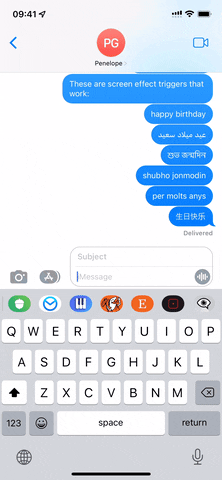
آپ پہلے والے کو گھسیٹنے کے بعد ان پر کلک کرکے متعدد پیغامات کو بھی منتخب کرسکتے ہیں۔
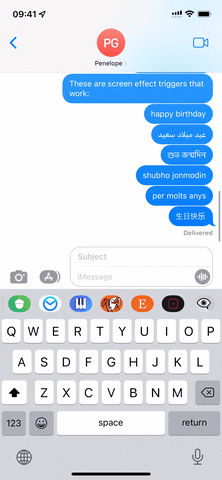
اس سے بھی بہتر، آپ متعدد پیغامات کو منتخب کر سکتے ہیں اور انہیں مکمل طور پر ایک پیغامات ایپ سے دوسرے میں منتقل کر سکتے ہیں، جیسے میل، نوٹس، صفحات وغیرہ۔
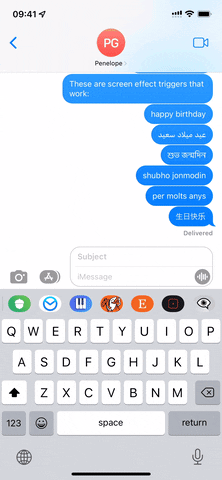
میڈیا کو پیغامات میں زیادہ آسانی سے شامل کریں۔
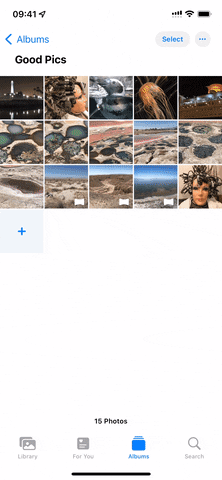
جب آپ کو کسی بات چیت میں تصویر یا ویڈیو شامل کرنے کی ضرورت ہوتی ہے، تو آپ ممکنہ طور پر فوٹو ایپ سے شیئرز ونڈو، یا پیغامات ایپ ڈراور میں فوٹو ایپ کو تلاش کرنے اور ان کا اشتراک کرنے کے لیے استعمال کریں گے۔ تاہم، پچھلے مرحلے میں اسی چال کا استعمال کرتے ہوئے، آپ میڈیا کو براہ راست بات چیت میں گھسیٹ کر چھوڑ سکتے ہیں۔
لہذا اگر آپ فوٹو ایپ میں کوئی تصویر تلاش کر رہے ہیں یا کسی دوسرے تھریڈ میں بھی تصویر تلاش کر رہے ہیں، تو بس اسے بات چیت کی فہرست سے چیٹ میں گھسیٹ کر چھوڑ دیں۔ فائلوں میں موجود دستاویزات اور دیگر ایپلی کیشنز میں موجود مواد کا بھی یہی حال ہے۔
ایموجیز، ٹیکسٹس اور اسٹیکرز کو پھٹنے دیں۔
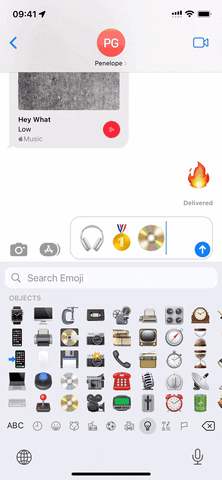
اس کے علاوہ جس کا ہم نے پچھلے مرحلے میں ذکر کیا ہے، ایک اور عمدہ چیز ہے جو آپ اسکرین اثرات کے ساتھ کر سکتے ہیں۔ ایک ایموجی ٹائپ کریں اور ایکو ایفیکٹ استعمال کریں، اور وہ ایموجی بڑھ کر ایک ہی بار بھیجے گا۔ متعدد ایموجیز کا استعمال بھی اچھا لگتا ہے، اور ان کے درمیان فاصلہ اسے مزید دلچسپ بنا سکتا ہے۔
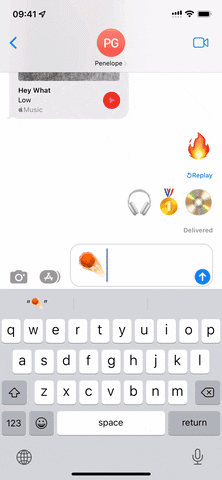
یہاں تک کہ آپ ایموجی کے بڑے بلاکس کے ساتھ پوری اسکرین کو کنٹرول کرسکتے ہیں۔ آپ ٹیکسٹ، اسٹیکرز وغیرہ استعمال کر سکتے ہیں۔
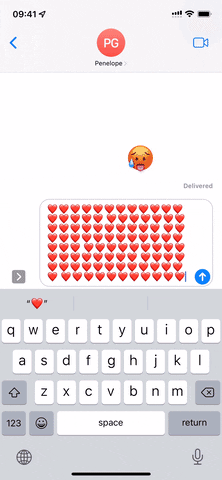
ذریعہ:


اچھا اور تفصیلی مضمون، شکریہ
بہت ٹھنڈا
میں کچھ جانتا تھا اور کچھ نئے تھے۔
شكرا لكم
عظیم مضمون for کے لئے شکریہ
iMessage، اگر ایپل نے بہت سی خصوصیات شامل کیں، تو دو وجوہات کی بناء پر عالمی سطح پر کام نہیں کرے گا، پہلی، کیونکہ یہ صرف آئی فون کے لیے ہے، اور یہ ان لوگوں میں سے 80 فیصد لوگوں کے ساتھ رابطے کو روکتا ہے جن کے پاس اینڈرائیڈ ڈیوائس ہے۔ یہ موجود ہے اور وہ فعال نہیں ہوتے ہیں۔ اگر اسے میسجنگ ایپلیکیشن سے الگ کر دیا جائے تو بہت بہتر ہے۔
زبردست مضمون!!
اونٹ